* Šī ziņa ir daļa no iPhone dzīveDienas padoms. Pierakstīties. *
Ja jūs interesē iPhone fotografēšana, vēlēsities uzzināt par Live Photos. Tiešraides fotoattēli iPhone tālrunī ir trīs sekunžu kustīgi attēli, kurus Apple pirmo reizi ieviesa ar iPhone 6s. Ja nezināt, kā uzņemt fotoattēlu tiešraidē, būsiet patīkami pārsteigts par to, cik viegli tas ir. Ir daudz, ko varat darīt ar iPhone mobilajiem attēliem. Mēs runāsim par to, kā uzņemt fotoattēlus tiešraidē, kā izveidot savu reāllaika fona tapeti, izmantojot Live Photos, kā pārvērst savu Live Photo par GIF vai video un daudz ko citu. Šeit ir viss, kas jums jāzina par Live Photos uzņemšanu iPhone tālrunī.
Saistīts: Kā skatīt sērijveida fotoattēlus iPhone tālrunī
Jaunie iPhone 11, 11 Pro, 11 Pro Max, XR, iPhone X, 8 un 8 Plus, 7 un 7 Plus, iPhone 6s un 6s Plus un pat iPhone SE var uzņemt tiešraides fotoattēlus. Varat rediģēt Live Photos, saglabāt tiešraides fotoattēlus, kopīgot tiešraides fotoattēlus un izmantot Live Photos kā reāllaika kustīgus fona attēlus savam iPhone bloķēšanas ekrānam. Ir labi atzīmēt, ka šis raksts ir atjaunināts operētājsistēmai iOS 13. Daudz kas ir tieši tāds pats kā iepriekšējās operētājsistēmās, tostarp iespēja pārvērst savu Live Photo par GIF no tieši lietotnē Fotoattēli un izvēloties citu rāmi Live Photo kā nekustīgajam attēlam (Key Photo), ko parasti izmantojat skat. Viena aizraujoša iespēja, kas operētājsistēmā iOS 13 ir pilnīgi jauna, ir iespēja divus vai vairākus Live Photos pārvērst videoklipā. Sāksim!
Live Photo ir ārkārtīgi īss iPhone kustīgs attēls. Jūsu iPhone tver audio un video 1,5 sekundes pirms un 1,5 sekundes pēc pieskaršanās baltajai slēdža pogai, lai uzņemtu fotoattēlu. Tiešraides fotoattēli pēc noklusējuma ir ieslēgti, lai 1,5 sekundes pirms tam varētu viegli ierakstīt, pat ja vēl neesat pieskāries slēdža pogai. Jebkurš ieraksts, kas nav daļa no tiešraides fotoattēla, tiek izmests, taču tas ir svarīgs elements šo trīs sekunžu tveršanā jūsu iPhone kustīgajiem fotoattēliem.
Īsa tiešā fotoattēla sadaļa tiks atskaņota lietotnē Fotoattēli. Nospiediet un turiet attēlu, lai skatītu visu. Tiešraides fotoattēla uzņemšana notiek gandrīz automātiski, kas man ļoti patīk, jo, lai to izveidotu, man nav jādomā par dzīvā attēla uzņemšanu. Es vienkārši uzņemu savus fotoattēlus kā parasti, un vēlāk, kad es tos pārskatu, es redzu, vai tie veido lieliskus tiešraides fotoattēlus. Tiešraides fotoattēlus var uzņemt ar iPhone 6s vai 6s Plus, iPhone SE, iPhone 7 vai 7 Plus, iPhone 8 un 8 Plus, kā arī iPhone X un jaunākiem tālruņiem; Mac lietotāji tos var skatīt arī lietotnē Fotoattēli Mac datoros, kuros darbojas operētājsistēma OS X El Capitan vai jaunāka versija.
Varat ieslēgt un izslēgt funkciju Live Photos, pieskaroties Live Photos ikonai ekrāna augšdaļā. Jaunajos iPhone 11 un iPhone 11 Pro modeļos papildus parastajai ieslēgšanai un izslēgšanai ir arī automātiska opcija, kas atrodas jaunā kameras vadības panelī, kā arī daži citi iestatījumi.
Kā kameras vadības panelī ieslēgt automātisko tiešraidi
- Pieskarieties maza pelēka bultiņa iPhone 11 vai 11 Pro ekrāna augšdaļā.
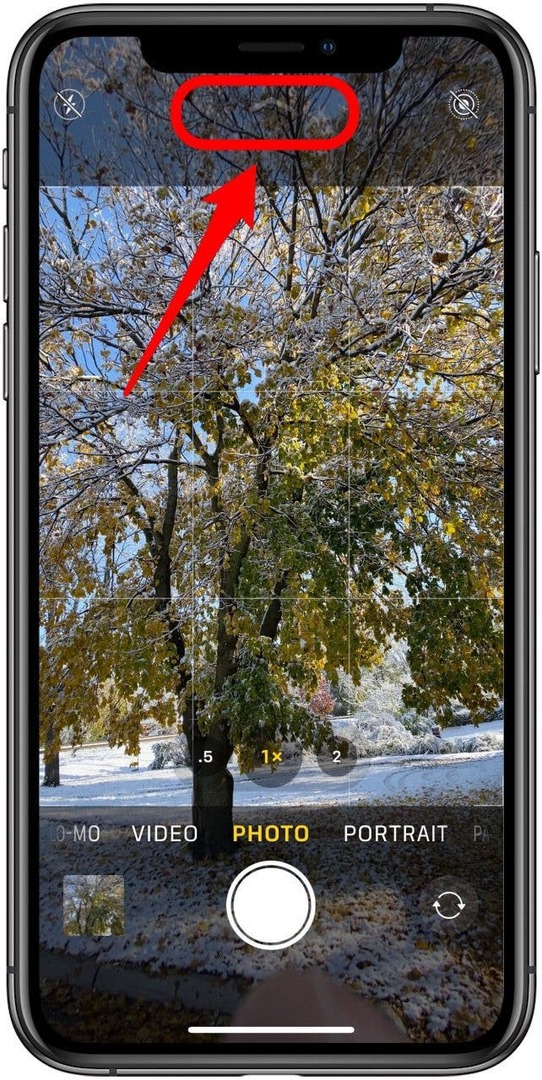
- Pieskarieties Live Photo ikona.
- Krāns Auto lai ieslēgtu Live Auto. Šeit varat arī ieslēgt vai izslēgt funkciju Live Photos.
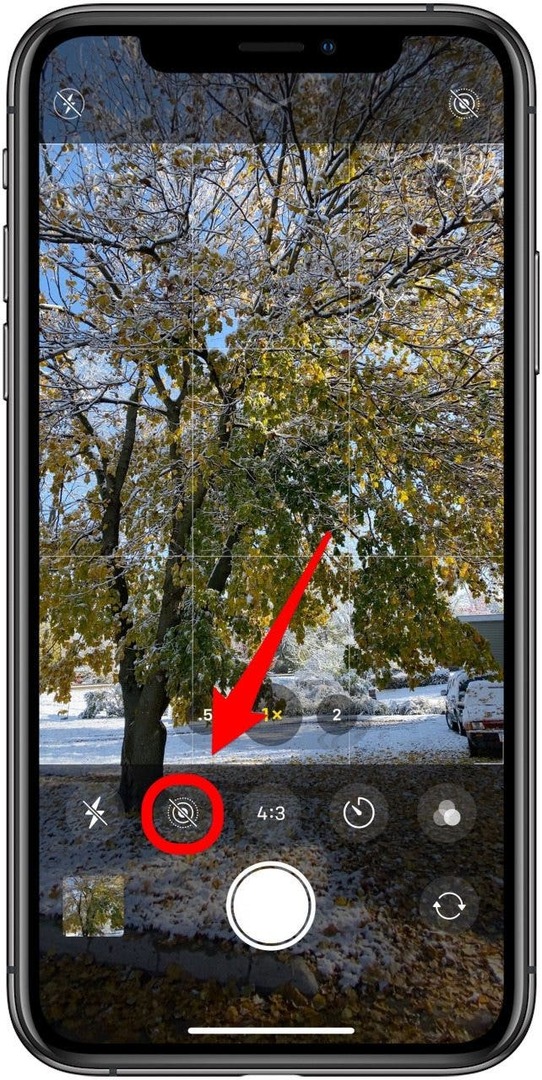
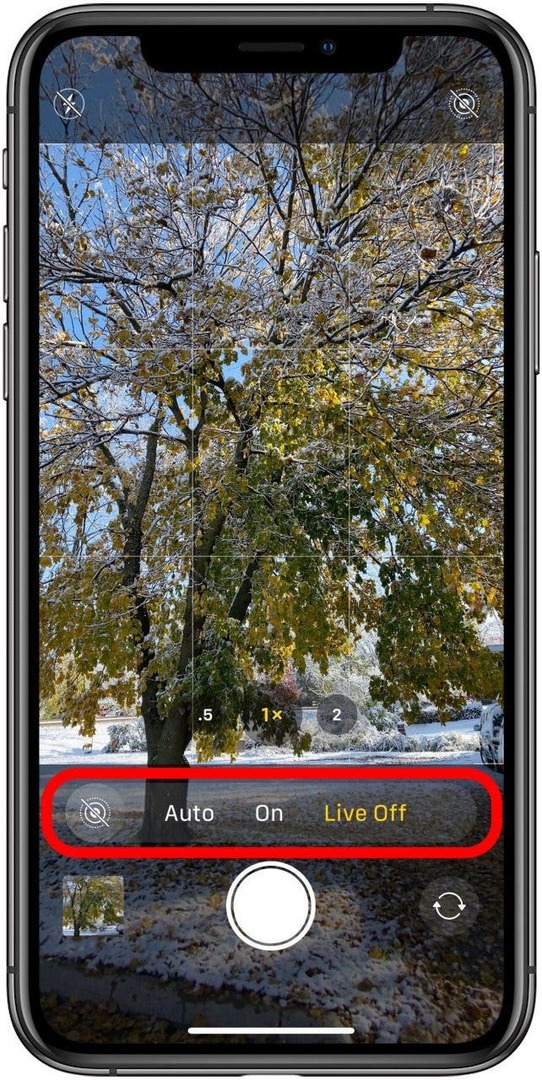
Kā minēts, fotoattēlus tiešraidē ir viegli uzņemt, jo funkcija pēc noklusējuma ir ieslēgta, kad savā iPhone tālrunī atverat lietotni Kamera. Atkarībā no jūsu iPhone modeļa ekrāna augšējā labajā stūrī būs balta ikona, kas pēc izskata ir līdzīga bullseye, vai dzeltena ikona ekrāna augšējā centrā. Šī ikona norāda, ka funkcija Live Photos ir ieslēgta. Lai izslēgtu Live Photos jebkura iemesla dēļ varat pieskarties ikonai; dzeltenā ikona kļūs balta, un baltajai ikonai būs līnija caur to, un ekrānā tiks rādīts paziņojums Live Off.
Ja izslēdzat funkciju Live Photos un aizverat lietotni Camera, funkcija Live Photos paliks izslēgta, kad lietotne tiks atkārtoti atvērta. Tāpēc, ja vēlaties, lai šī funkcija būtu ieslēgta pēc noklusējuma, noteikti ieslēdziet tiešraides fotoattēlus, pirms pametat lietotni Kamera. Lai uzņemtu fotoattēlu tiešraidē:
- Atveriet krājumus Kameras lietotne.
- Atkarībā no jūsu iPhone modeļa pārliecinieties, vai ikona ekrāna centrā ir dzeltena vai baltajai ikonai labajā stūrī nav līnijas.
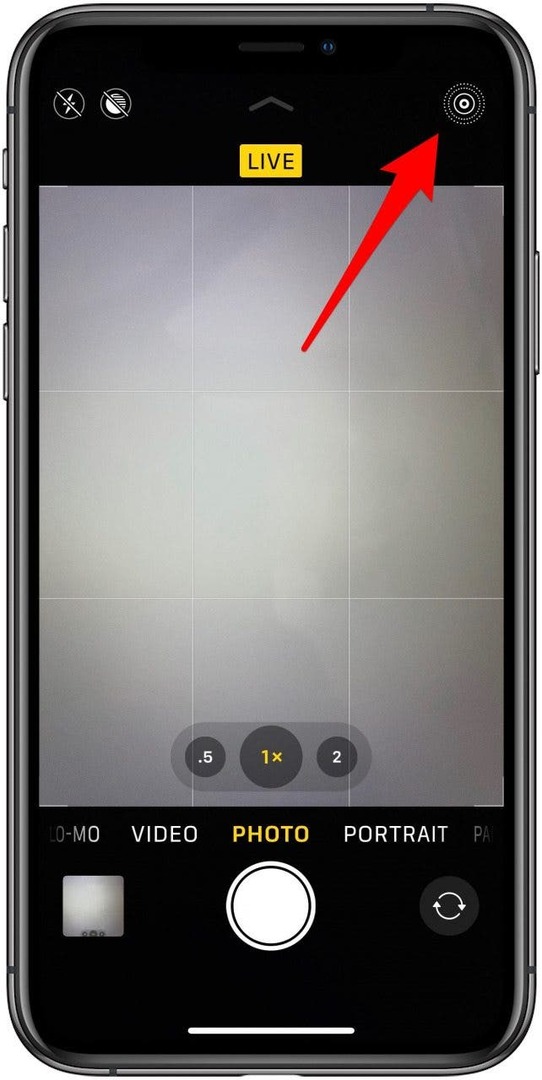
- Pieskarieties balta slēdža poga.
Tas ir viss. Tiešraides fotoattēla uzņemšana nevar būt vienkāršāka. Tagad uzzināsim, kā skatīt Live Photos.
Atgriezties uz augšu
Tiešraides fotoattēla skatīšana ir vienkārša, nospiežot un turot attēlu. Lai skatītu tiešraides fotoattēlu:
- Atveriet Fotoattēlu lietotne.
- Atrodiet fotoattēlu. Ja neesat pārliecināts, vai tas ir tiešraides fotoattēls, varat vienkārši mēģināt to nospiest un turēt, lai uzzinātu. Vai pieskarieties ikonai Kopīgot apakšējā kreisajā stūrī. Ja tas ir Live Photo, attēla augšējā kreisajā stūrī būs uzraksts Live.
- Kad esat atradis attēlu, kuru vēlaties skatīt, pieskarieties tam, lai padarītu to pilnekrāna režīmā.
- Nospiediet un turiet attēlu. Spēlēs trīs sekundes.
Tas ir veids, kā skatīt tiešraides fotoattēlu savā iPhone, bet kā ar to, kā skatīt tiešraides fotoattēlu datorā? Ja jums ir Mac, kurā darbojas operētājsistēma OS X El Captian vai jaunāka versija, varat veikt dubultklikšķi uz Live Photo, kuru vēlaties atskaņot, un pēc tam novietot kursoru virs tiešraides pogas stūrī vai nospiest Option-Space Bar.
Atgriezties uz augšu
Ja jūsu iPhone tālrunī ir lejupielādēta operētājsistēma iOS 10 vai jaunāka versija, varat rediģēt fotoattēlus tiešraidē. Ja jums ir vecāka iOS, fotoattēlu var rediģēt, taču tas nepaliks tiešraidē. Operētājsistēmā iOS 9 Live Photos bija jāpārvērš par nekustīgiem fotoattēliem, lai tos varētu rediģēt. Tomēr tas tā nav ar jaunākām operētājsistēmām. Lai rediģētu tiešraides fotoattēlu:
- Lietotnē Fotoattēli atrodiet tiešraides fotoattēlu, kuru vēlaties rediģēt.
- Krāns Rediģēt.
- Pieskarieties Filtra ikona apakšā, lai tiešajam fotoattēlam pievienotu filtru.
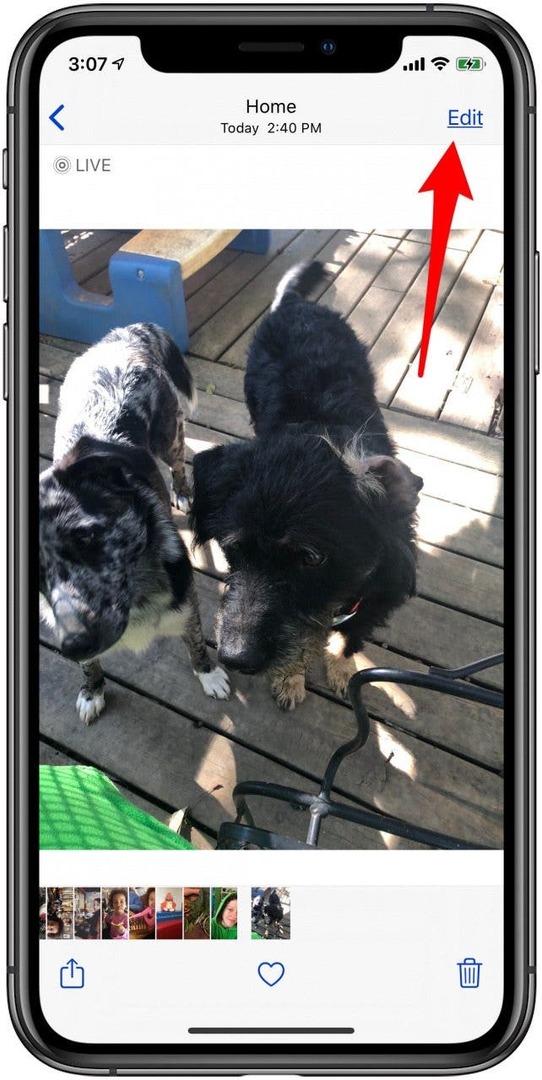
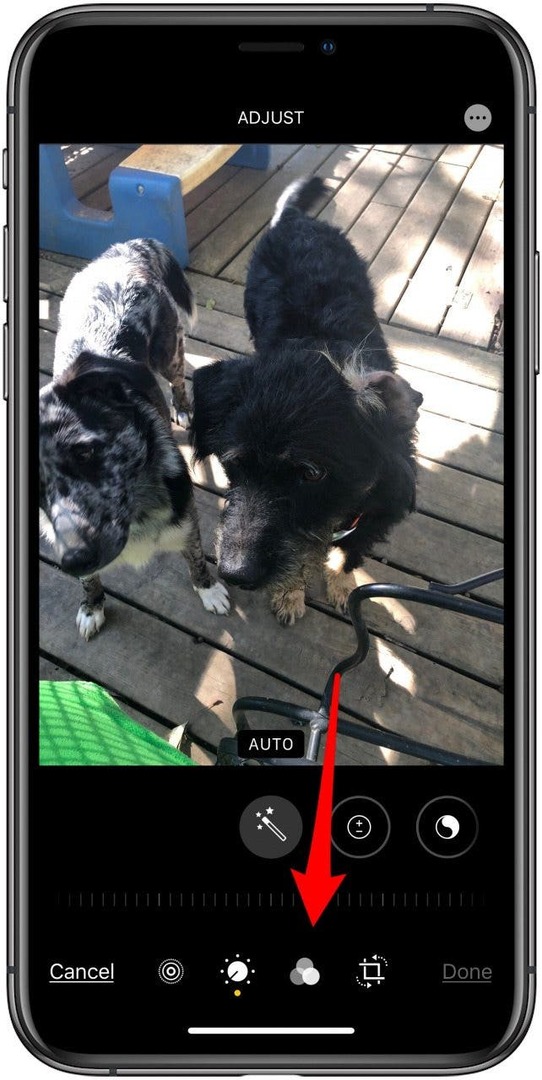
- Ja esat atjauninājis uz iOS 13, pieskarieties pie Live Photo ikona ekrāna apakšā, lai redzētu visus Live Photo kadrus un izvēlētos, kuru nekustīgo attēlu izmantot.
- Pieskarieties dažādiem kadriem, līdz atrodat galveno fotoattēlu, kuru vēlaties attēlot tiešajā fotoattēlā, kad tas ir nekustīgs attēls.
- Krāns Izveidojiet atslēgas fotoattēlu.
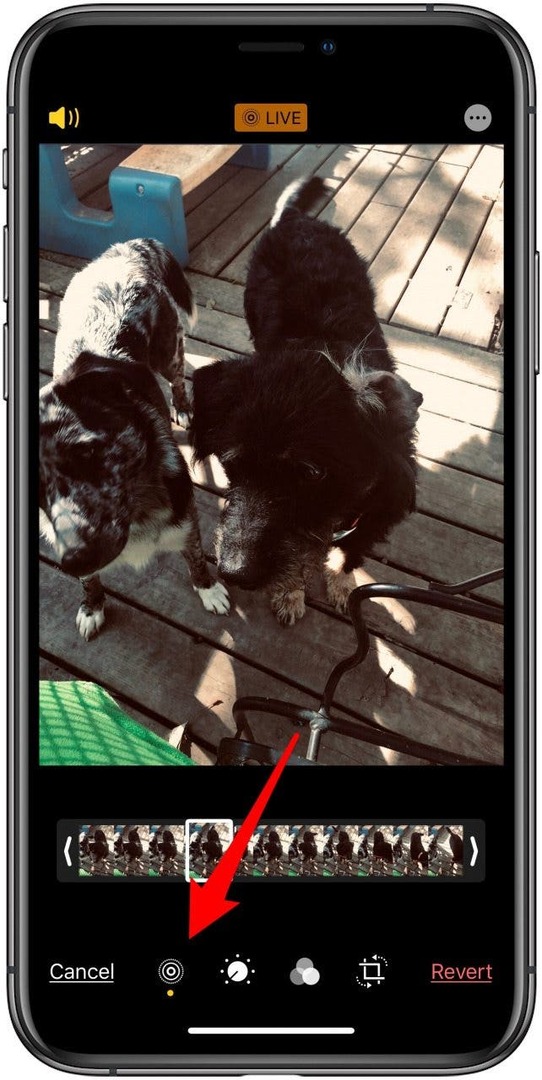
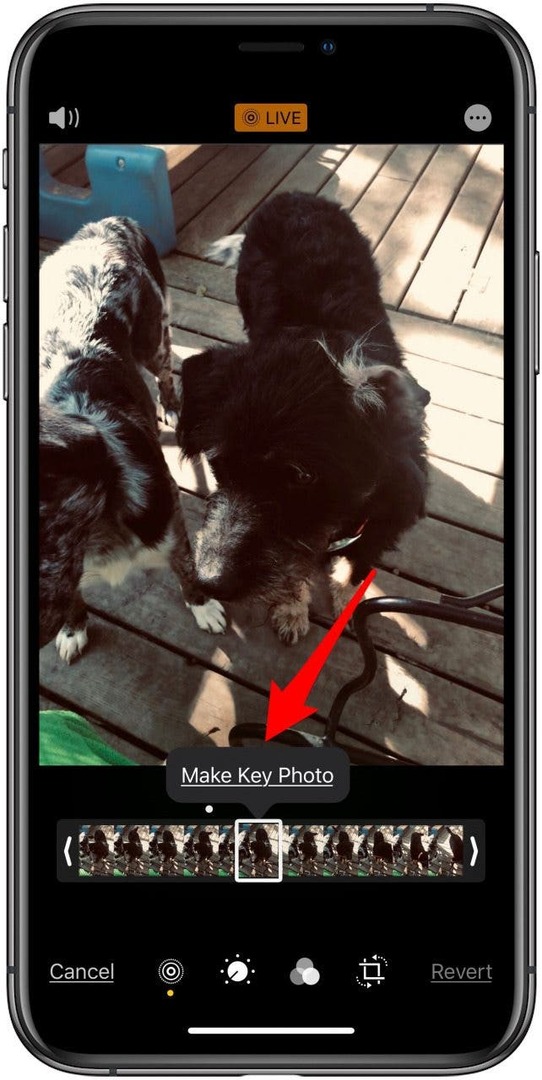
- Varat arī tagad veikt jebkādas citas izmaiņas savā tiešraides fotoattēlā, tostarp apgriezt tiešā fotoattēla malas. Lai to izdarītu, nospiediet Live Photo ikona vēlreiz, pēc tam nospiediet un turiet kreisās un labās bultiņas Live Photo sākumā un beigās un pabīdiet tos uz vietu, kur vēlaties sākt un beigt, pēc tam nospiediet Gatavs.
- Tagad nospiediet un turiet attēlu, lai redzētu, ka tas atdzīvojas ar tikko veiktajām izmaiņām.
- Ja izlemjat, ka izmaiņas jums nepatīk, pieskarieties Rediģēt ikona vēlreiz. Krāns Atgriezties. Izvēlieties Atgriezties uz sākotnējo.
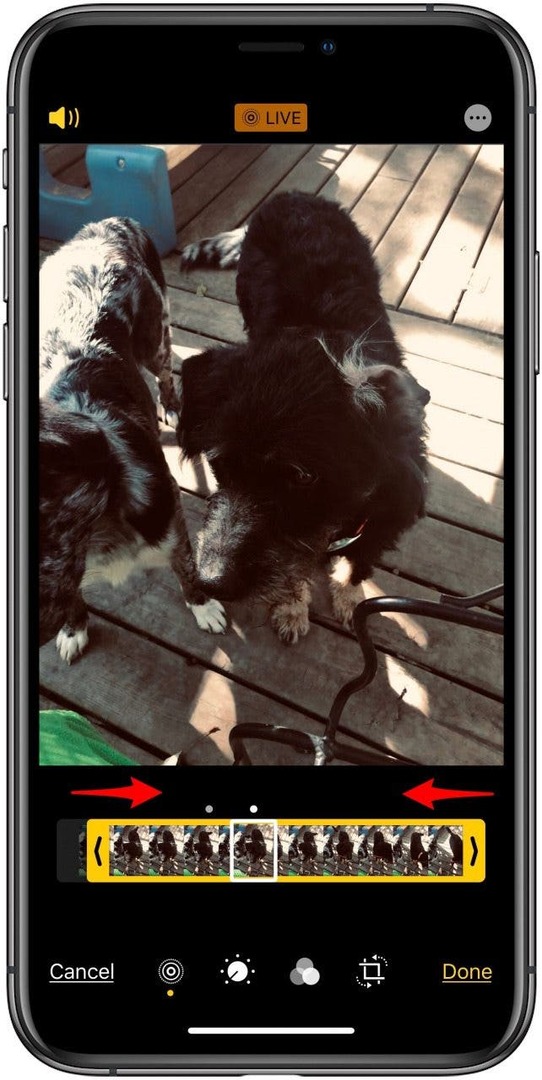
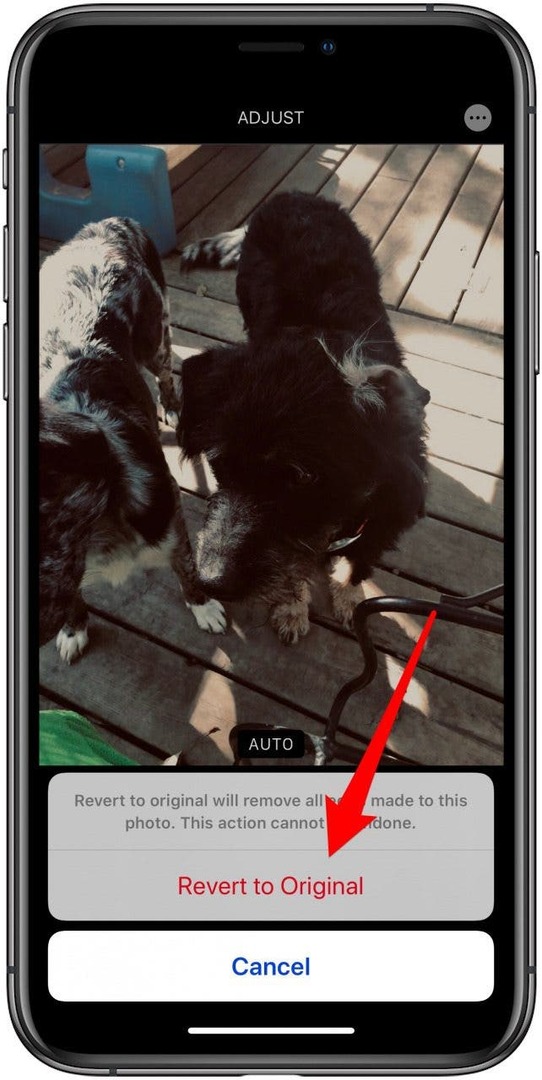
Atgriezties uz augšu
Ja uzņemtajā tiešraides fotoattēlā tiek uzņemts mazliet video vai audio, ko nevēlaties izkļūt, vai varbūt jūs vienkārši vēlaties fotoattēla versiju, jo tas aizņem mazāk vietas jūsu iPhone tālrunī, varat saglabāt tiešraides fotoattēla fotoattēlu un noņemt to oriģināls. Lai saglabātu dzīvā fotoattēla kadru:
- Lietotnē Fotoattēli atrodiet tiešraides fotoattēlu, kura fotoattēlu vēlaties saglabāt.
- Pieskarieties Kopīgošanas ikona.
- Izvēlieties Dublikāts.
- Krāns Dublēt kā fotoattēlu.
Atgriezties uz augšu
Varat kopīgot fotoattēlus tiešraidē tāpat kā nekustīgos attēlus. Ja lietojumprogramma neatbalsta Live Photo, tā tiks parādīta kā nekustīgs fotoattēls. Tiešraides fotoattēlus varat kopīgot, izmantojot īsziņu, iMessages, iCloud fotoattēlu kopīgošanu vai AirDrop. Ja nosūtīsit tiešraides fotoattēlu kādam, kam ir iPhone 6s, izmantojot iPhone X, viņš varēs izmantot 3D Touch, lai smagi nospiestu fotoattēlu un skatītos to. Facebook jau atbalsta Live Photos kopīgošanu, taču tas jādara no Facebook lietotnes. Tālāk mēs apskatīsim, kā kopīgot fotoattēlus tiešraidē no lietotnes Fotoattēli un izmantojot Facebook. Ja vēlaties kopīgot savus tiešraides fotoattēlus pakalpojumā Instagram, Twitter vai citās sociālo mediju platformās, varat pārvērst savu tiešraides fotoattēlu GIF attēlā vai filmā, ko mēs apskatīsim šīs rokasgrāmatas nākamajā daļā. Lai kopīgotu tiešraides fotoattēlus:
- No Fotoattēlu lietotne iPhone tālrunī atrodiet tiešraides fotoattēlu, kuru vēlaties kopīgot.
- Pieskarieties Kopīgošanas ikona.
- Tiešraides fotoattēlā fotoattēla augšējā kreisajā stūrī būs vārds Live. Ja nevēlaties kopīgot fotoattēla tiešraides versiju, pieskarieties pie Tiešraides poga, un tas pārslēgsies uz Izslēgts.
-
Ja vēlaties kopīgot tiešā fotoattēla daļu, ievērojiet veidu, kādā to kopīgojat. Ja persona, ar kuru kopīgojat attēlu, atrodas uztveršanas zonā, vienkārši nosūtiet to tai AirDrop. Pretējā gadījumā izvēlieties Ziņojums vai iCloud fotoattēlu kopīgošana, lai viņi varētu redzēt jūsu kustīgo attēlu.
Ja fotoattēlu nosūtāt, izmantojot lietotni Ziņojumi, varat pārbaudīt, vai esat nosūtījis tiešraides fotoattēlu, apskatot sarunas pavedienu. Nosūtītā tiešā fotoattēla augšējā kreisajā stūrī būs redzama tiešraides ikona.
Atgriezties uz augšu
Facebook ir viena no vienīgajām sociālo mediju vietnēm, kas pašlaik var koplietot Live Photos (un Tumblr ir vēl viena vietne, kas tos atbalsta). Protams, jūs varat kopīgot Live Photos ar citām sociālo mediju platformām, ja tos pārvēršat par GIF vai filmu, taču tikai Facebook ļauj kopīgot Live Photos to sākotnējā formā. Nedaudz sarežģītā daļa, kas jāatceras, ir tāda, ka jūs nevarat kopīgot Live Photos pakalpojumā Facebook no lietotnes Fotoattēli. Lai kopīgotu tiešsaistes fotoattēlus pakalpojumā Facebook, tas jādara Facebook lietotnē. Lai kopīgotu tiešraides fotoattēlus pakalpojumā Facebook:
- Atveriet Facebook lietotne.
- Krāns "Tavā prātā cepure? lai sāktu jaunu statusu.
- Krāns Foto/Video.
Pieskarieties Tiešraides fotoattēls vēlaties dalīties. Krāns Gatavs kad esat atlasījis savu Live Photo.
Pieskarieties Tiešraides poga fotoattēla augšējā kreisajā stūrī. Katru reizi, kad ievietojat fotoattēlu tiešraidē pakalpojumā Facebook, jums ir jāieslēdz fotoattēla tiešraides daļa, pretējā gadījumā tas tiks kopīgots kā nekustīgs fotoattēls.. Facebook to darīja, lai jūs nejauši neizliktu tiešraides fotoattēlu, kad gribējāt kopīgot fotoattēlu.
-
Krāns Post.
Visi iPhone lietotāji ar iOS 9 vai jaunāku versiju varēs atskaņot jūsu tiešraides fotoattēlu. Lai to izdarītu, viņi var vai nu izmantot 3D Touch (ja tas ir pieejams viņu ierīcē), vai pieskarties un turēt Live Photo, lai atskaņotu trīs sekunžu video.
- Ņemiet vērā, ka tiešraides fotoattēlos, kas kopīgoti tieši ar Facebook, tiks iekļauts uzņemtais audio. Ja vēlaties publicēt tiešraides fotoattēlu, bet nevēlaties saglabāt audio, izmantojiet tālāk sniegto padomu, pirms kopīgojat savu fotoattēlu pakalpojumā Facebook.
Atgriezties uz augšu
Sākot ar operētājsistēmu iOS 11 iPhone tālrunī, lietotne Fotoattēli beidzot atpazina GIF failus, kas nozīmē, ka varat redzēt to kustību un vieglāk. kopīgojiet tos kā GIF no lietotnes Fotoattēli. Kāpēc? Tā kā operētājsistēmā iOS 11 un jaunākā versijā jūs varat pārvērst savu tiešraides fotoattēlu par GIF, izmantojot lietotni Fotoattēli. Jums ir divas galvenās izvēles: atlēciens un cilpa. Tie izskatās nedaudz atšķirīgi; un papildu efektam ir arī ilgstošas ekspozīcijas opcija. Tālāk mēs apskatīsim, kā jūsu tiešraides fotoattēlu pārvērst GIF formātā lietotnē Fotoattēli, taču varat arī izmantot trešās puses lietotni, piemēram, Dzīvespriecīgs.
- Atveriet Fotoattēlu lietotne un atrodiet tiešraides fotoattēlu, kuru vēlaties pārvērst par GIF.
- Pieskarieties fotoattēlam un velciet uz augšu.
- Tiks parādītas četras opcijas: tiešraide, cilpa, atlēciens un ilgstoša ekspozīcija.
- Atlēciens un cilpa ir paredzēti, lai padarītu jūsu kustīgo attēlu bezgalīgu GIF formātā.
- Pieskarieties Atlekšana lai redzētu, kā jūsu fotoattēls izskatās kā GIF; pamēģini Cilpa arī.
- Izvēlieties sev tīkamāko GIF opciju. Atstājiet šo opciju atlasītu, un jūsu tiešraides fotoattēls automātiski kļūs par GIF.
- Pēc tam varat pieskarties kopīgošanas poga apakšējā kreisajā stūrī, lai kopīgotu savu GIF.
- Ir labi atzīmēt, ka dažos gadījumos, kopīgojot GIF, tas tiek pārveidots par filmas failu. Ziņojumiem un sociālajiem saziņas līdzekļiem šķiet, ka GIF faili tiek kopīgoti lieliski. Tomēr, kad mēģināju sev pa e-pastu nosūtīt GIF, tas tika saņemts kā filmas fails.
Atgriezties uz augšu
Lai pārvērstu divus vai vairākus tiešraides fotoattēlus videoklipā:
- Atveriet Fotoattēlu lietotne.
- Atlasiet tiešraides fotoattēlus, kurus vēlaties pārveidot par video; Man patīk pāriet uz cilni Albumi un sadaļā Multivides veidi atrast savus tiešraides fotoattēlus.
- Atrodiet tiešraides fotoattēlus, kurus vēlaties izmantot, lai izveidotu videoklipu, pieskarieties pirmajam, pēc tam pieskarieties Kopīgošanas ikona.
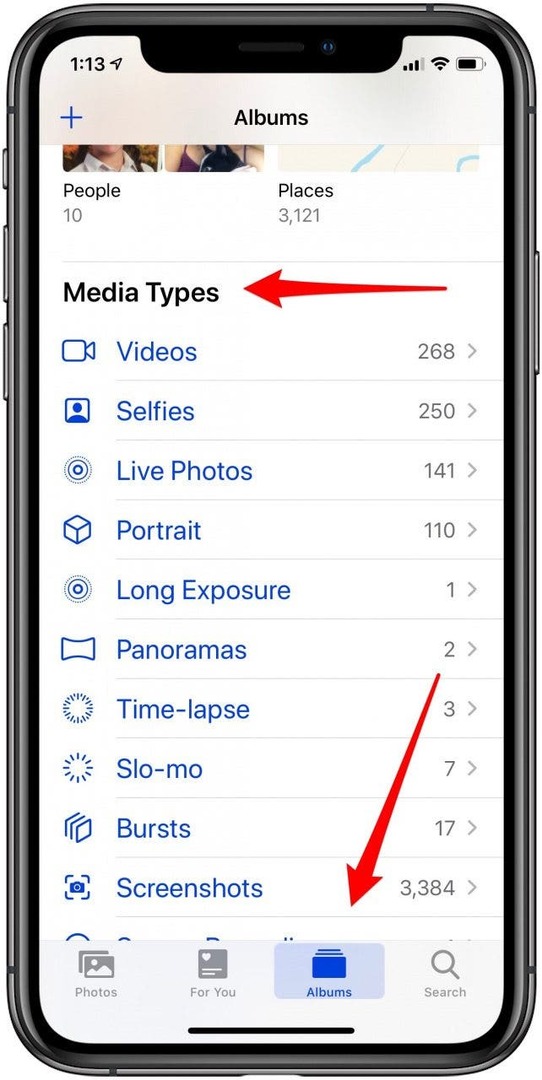
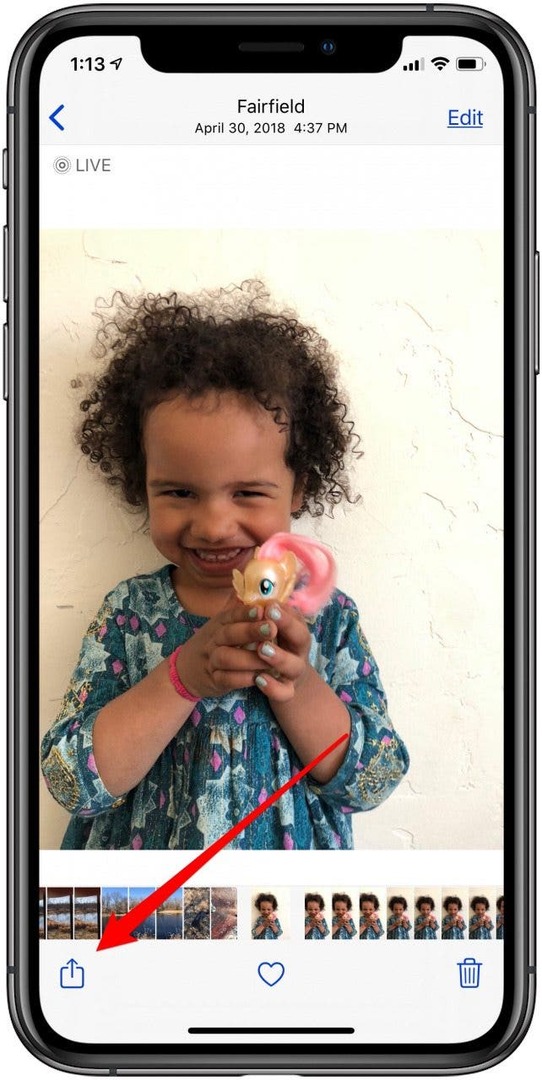
- Pēc tam, kad esat pieskāries Kopīgošanas ikona jūs redzēsit nākamos fotoattēlus savā Live Photo sērijā; pieskarieties otur Live Photos ko vēlaties iekļaut savā videoklipā.
- Ritiniet uz leju un pieskarieties Saglabāt kā video.
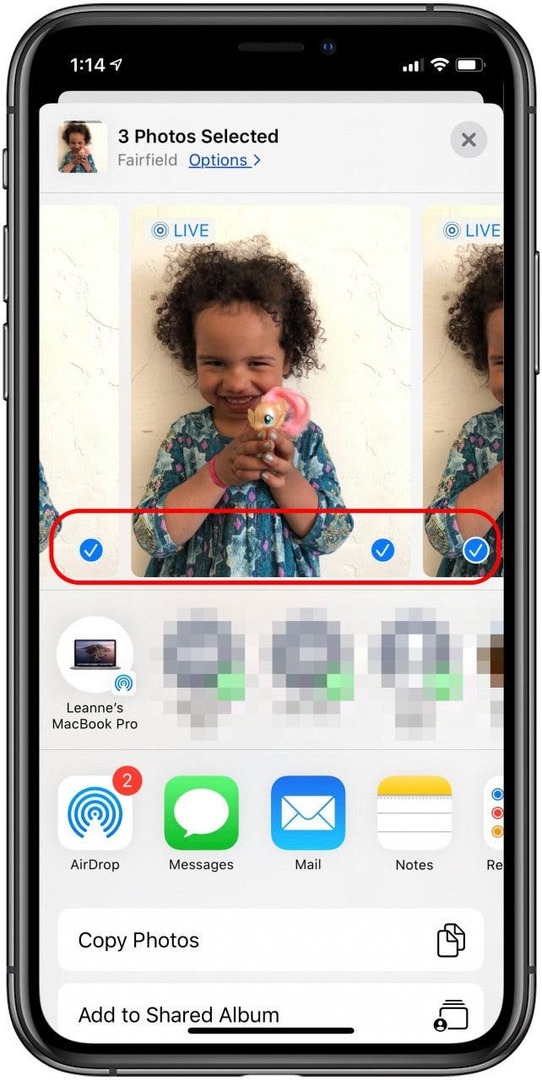
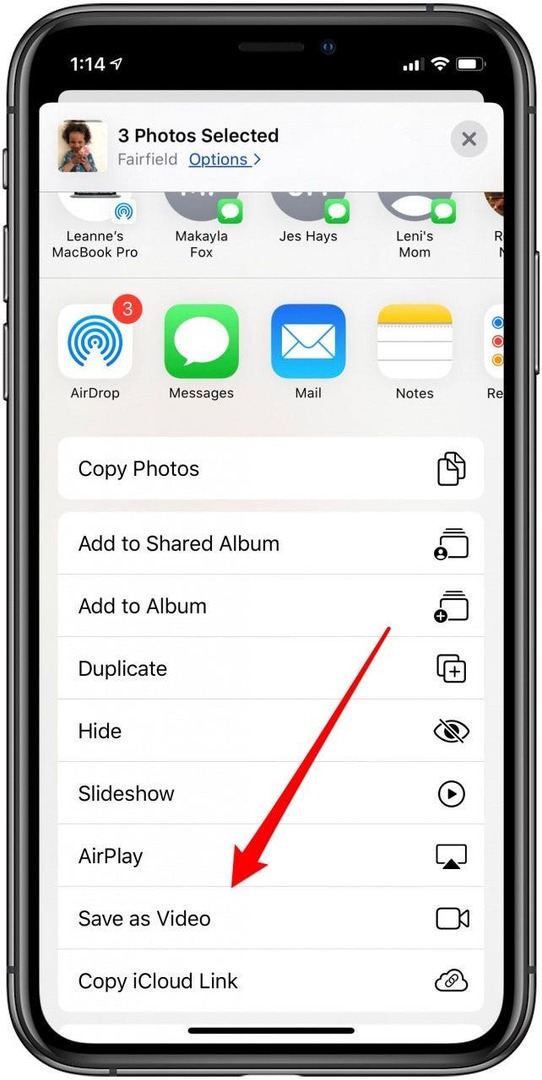
- Jūsu tiešraides fotoattēli tagad ir apvienoti videoklipā; lai skatītu videoklipu, dodieties uz Albumu cilne, pēc tam pieskarieties Nesen.
- Pieskarieties videoklipam cilnē Nesenie, lai to skatītos, rediģētu un kopīgotu.
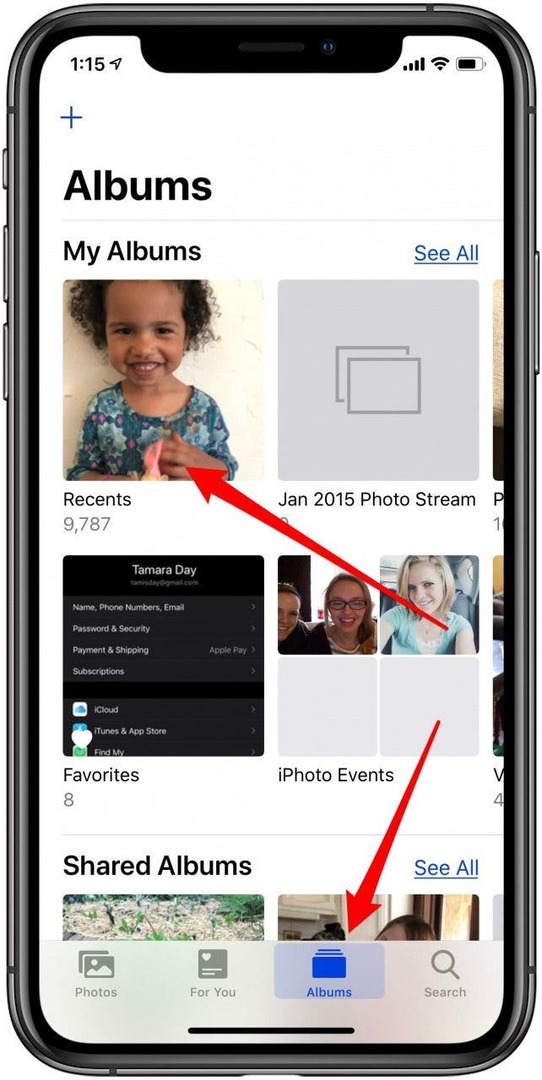
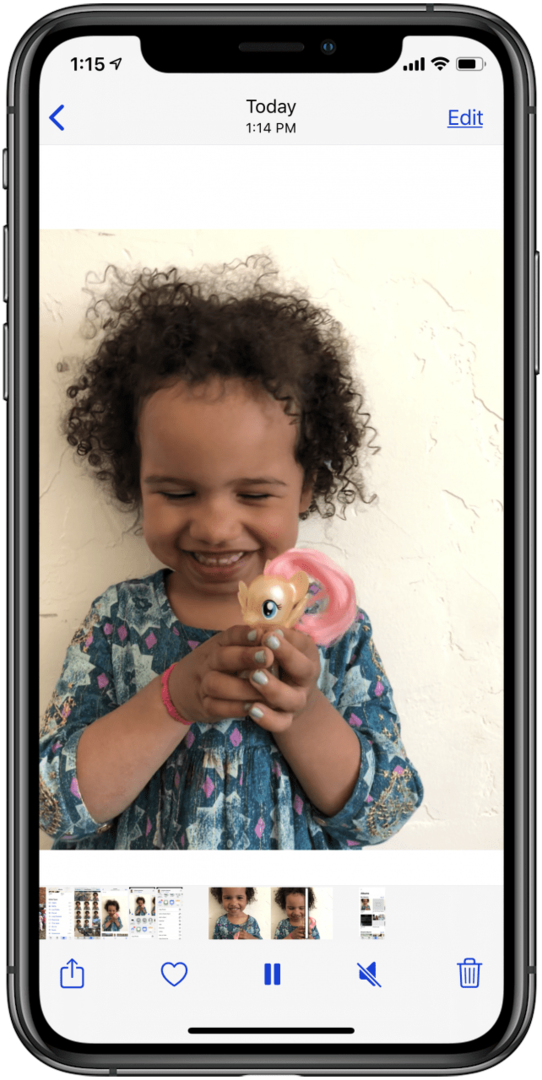
Atgriezties uz augšu
Viens no maniem iecienītākajiem tiešsaistes fotoattēlu izmantošanas veidiem ir padarīt tos par bloķēšanas ekrāna tiešraides fona attēlu. Šim nolūkam izmantoju fotoattēlus no sava vasaras ceļojuma, un ir jautri justies iegrimtam šajā ceļojumā ikreiz, kad paņemu savu iPhone tālruni. Live Wallpaper parādās kā nekustīgi fona attēli, līdz aktivizējat 3D Touch vai pieskarieties ekrānam un turiet to, atdzīvinot Live Wallpaper. Vienkāršākais veids, kā piešķirt Live Photo bloķēšanas ekrānam kā tiešraides fona attēlu, ir tieši no lietotnes Fotoattēli. lai to izdarītu:
- Atveriet Fotoattēlu lietotne.
- Atrodiet tiešo fotoattēlu, ko vēlaties izmantot bloķēšanas ekrānā kā dzīvu kustīgu fona attēlu.
- Ņemiet vērā, ka jūs nevarat izmantot Live Photos kā sākuma ekrāna fonu — varat izmantot fotoattēlu, taču tas nebūs tiešraidē.
- Pieskarieties Kopīgošanas ikona apakšējā kreisajā stūrī.
- Izvēlieties Izmantojiet kā fonu.
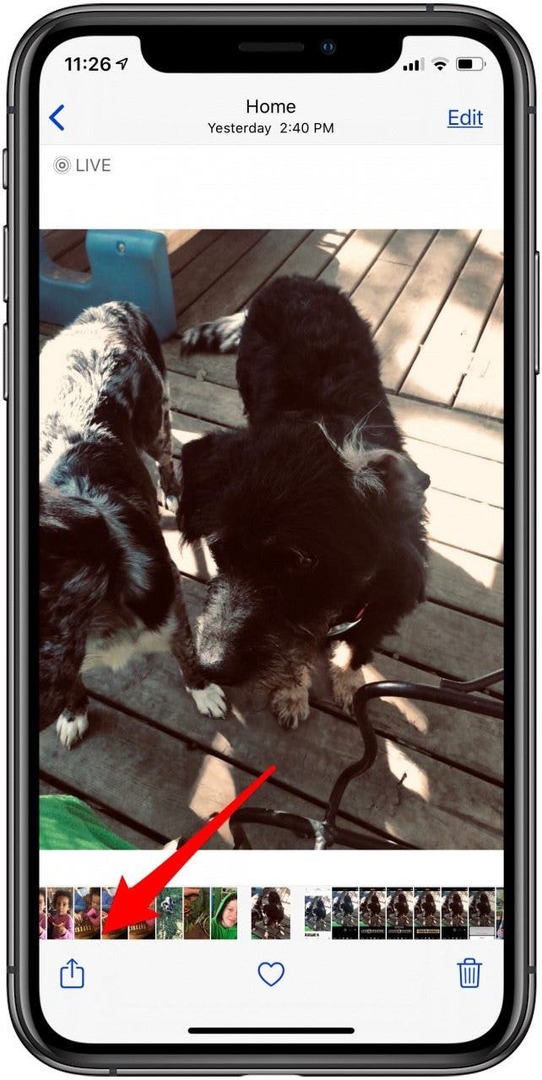
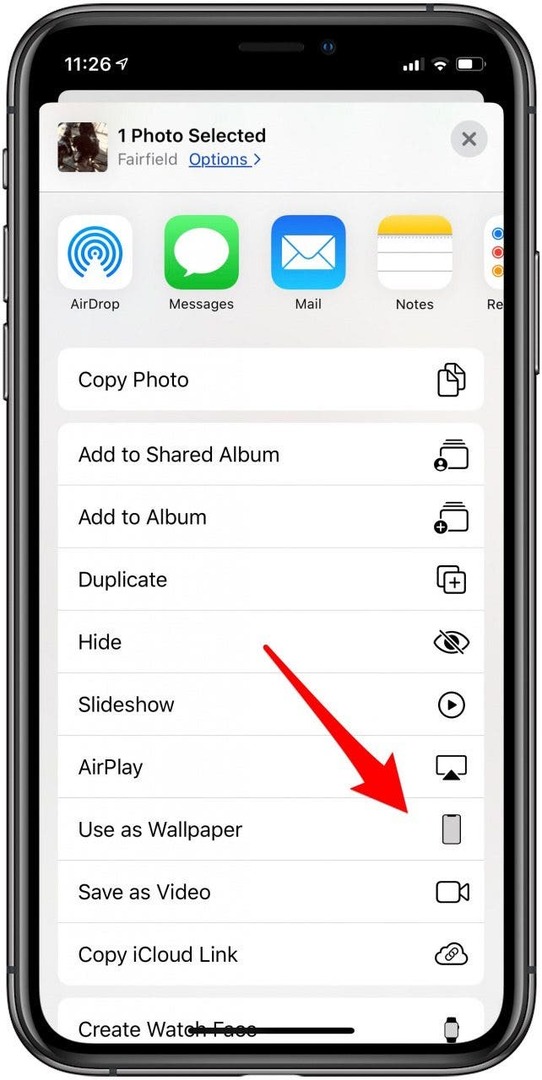
- Pārliecinieties, vai ir ieslēgts Live Photo; kad esat apmierināts, pieskarieties Iestatīt.
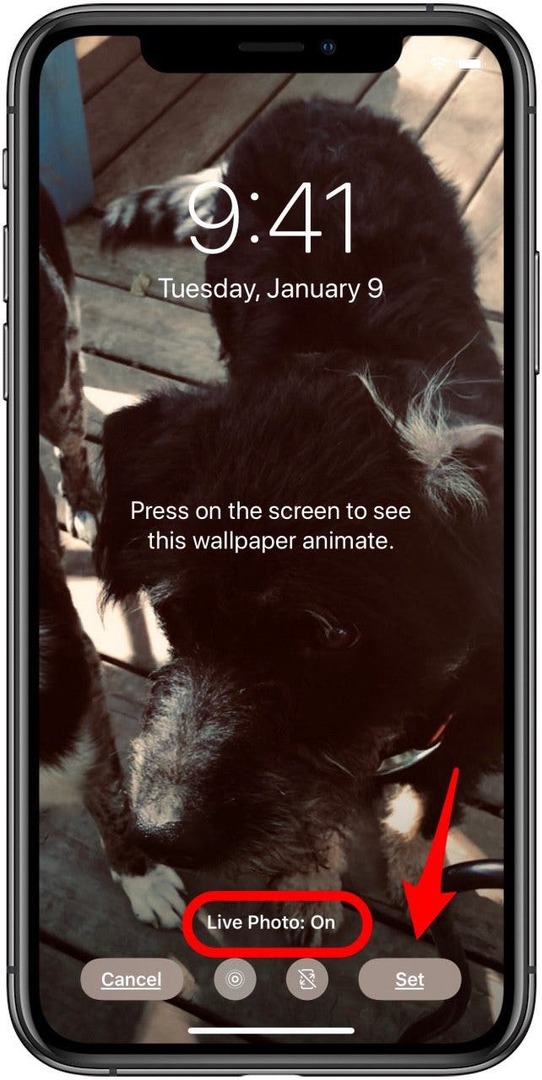
Atgriezties uz augšu
Labākā attēla autors: Christian Bertrand / Shutterstock.com